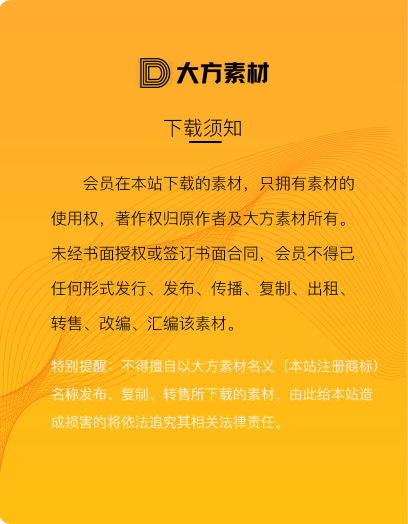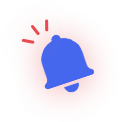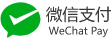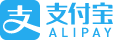V-Ray通过提供先进的渲染功能增强了SketchUp,使用户能够创建高质量,逼真的图像和动画。V-Ray for SketchUp是一个强大而通用的渲染解决方案,可将SketchUp模型转换为令人惊叹的逼真视觉效果。其全面的工具集,包括先进的材料编辑,逼真的照明,实时渲染和后处理功能,使其成为建筑师,设计师和视觉艺术家的宝贵资产。
通过与SketchUp无缝集成,V-Ray增强了设计工作流程,使用户能够轻松高效地创建高质量的渲染。无论是专业演示,营销材料还是沉浸式VR体验,SketchUp的V-Ray都提供了将设计概念变为现实所需的工具。
SketchUp的V-Ray Next功能介绍:
自动去除噪音,减少输出时间50%。现在支持噪声后输出。
渲染图像的实际房间和家具与全球的光,强,快。
渲染任何种类的光自然或人工,与许多类型的集成照明。
简单地照亮场景的HDR图像(高动态范围)的环境。
渲染内容准备为VR的虚拟现实耳机流行。
创建优秀的材料,看起来完全像真实的东西。
从500多种材料中选择,拖放以加快您的下一个项目。
跟踪历史记录,链接,并调整颜色,曝光,更直接在V-Ray的帧缓冲。
你的出口作为独立的转身控制更多的艺术在你的照片编辑软件。
草,织物和地毯逼真的V-Ray皮毛。
软件优势:
实时预览您的解决方案设计。
现在,您可以轻松地实时预览SketchUp设计。使用V-Ray Vision*,您可以实时可视化SketchUp模型。穿过模型,添加材料,设置灯光和相机-所有现场镜头。
渲染最逼真的图像。
使用V-Ray渲染最逼真的图像与真实的照明,相机和材料。对于任何项目,你都会看到最准确的效果图。这是最接近你会得到一个现实的渲染计划之前,它建成。
在新项目上领先一步。
V-Ray附带了数百种可以在各种场景中使用的预设材料,以及广泛的视频教程,免费技术支持和论坛。V-Ray拥有最大的渲染用户社区之一,拥有丰富的相关材料和教程。
V-Ray是SketchUp的超级助手。
V-Ray和SketchUp是完美的组合。SketchUp是世界上使用最广泛的建筑和设计3D建模软件。V-Ray是世界上最常用的建筑渲染软件。两者的结合将使你的设计更上一层楼。
系统需求:
支持的操作系统:Windows 10 / Windows 8.1 / Windows 7
处理器:英特尔系列多核及以上,相当于至强或AMD
内存:4GB(建议8GB以上)
可用硬盘容量:推荐4GB及以上
其他改进和错误修复:
不再可以通过菜单创建简单混合、混合(值)、混合(运算符)和混合(映射)纹理。请改用新的分层纹理。请注意,现有项目中的混合映射仍可完全发挥作用
Irradiance Map GI 引擎已被标记为弃用
允许交互式 LC 选项在 UI 中不再可见,并且始终处于启用状态
蓝色噪声采样选项在 UI 中不再可见,并且始终处于启用状态
自动降噪模式可根据渲染模式切换降噪引擎。导航至高级降噪设置以更改默认引擎选择
RTX 选项已从主引擎选择器中移除,并由旧式复选框取代
个性化遥测切换已添加到遥测配置选项
当没有可用的适用值时,将自动曝光和白平衡值应用于项目的按钮现在被正确禁用
现在,从资产编辑器创建代理网格、代理场景和高斯溅射资产时,文件名会自动用作资产名称
“从选择中移除”被添加到所有对象修改器(如毛发、散射、位移、剪辑器、网格灯和网格)的上下文菜单中,从而改进选择工作流程
子像素钳制选项已从色彩管理设置中删除,因为它不再有任何效果
新的“单独发光材料”选项已添加到 Light Mix 渲染元素中。启用后,发光材料将与场景灯光一起出现在 VFB LightMix 控件中,以实现更大的照明灵活性
解决了在快速切换资产或打开新项目时导致资产编辑器变为空白的问题
将焦点切换到主机应用视口后,资产编辑器中的上下文菜单不再保持打开状态
当 GPU 材质样本预览准备开始避免混淆时,现在会显示加载器
解决了导致曲线编辑意外折叠或展开 UI 卷展栏的问题
将纹理放置类型设置为环境后导致纹理预览不正确的问题已解决
单击“重新加载”或“主页”按钮时,导致 Cosmos cookie 同意窗口重复出现的问题已得到修复
解决了在交互式渲染期间关闭项目时导致错误的问题
解决了 Chaos Cosmos 窗口无法在具有特定显示器的系统上打开的问题
更改 Chaos Cosmos 浏览器代理设置时不再出现错误消息
添加了警告消息,通知用户未安装 Swarm 时不可用
解决了应用自动曝光值时导致差异的问题
导入特定 Cosmos 材质时,资产编辑器不再挂起
尝试将 Cosmos 资产拖放到主机应用程序的视口时导致 Cosmos 无法使用的问题已得到解决
快速更改预览样本的渲染引擎,然后快速更改材质属性时,不再发生错误
取消并重新提交云作业时,特定情况下不再出现错误
实现了一种名为“纹理重映射”的新纹理放置类型
Scatter 的随机平移输入值限制已更新

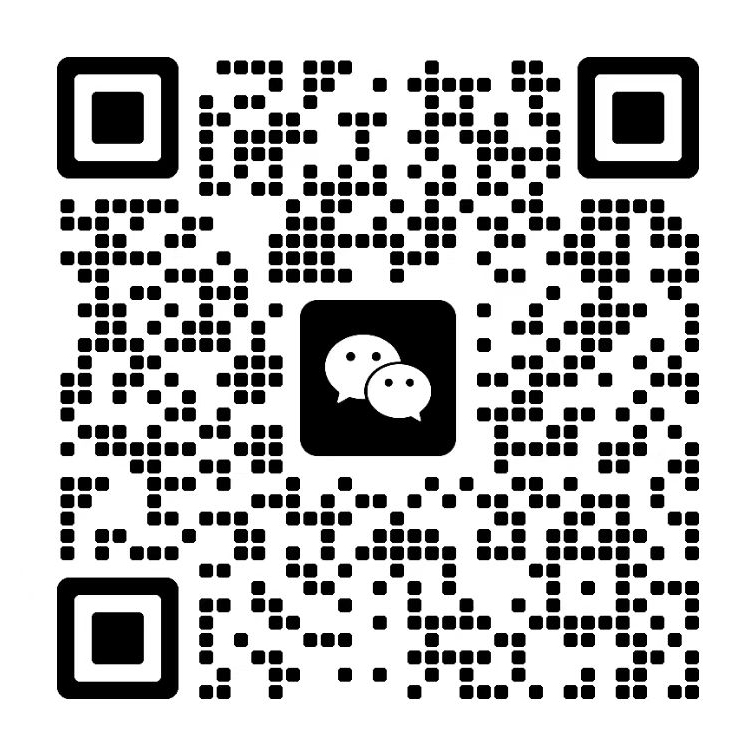
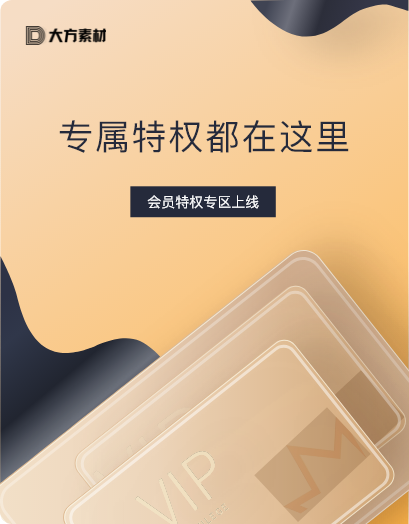









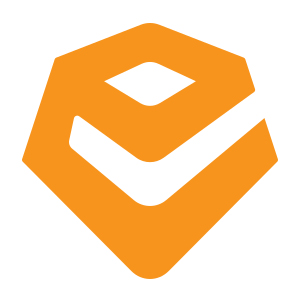





 867136025
867136025